Conoce acá cómo conseguir y de qué forma instalar sin contratiempos el nuevo sistema operativo de Microsoft.
Todos lo sabían: la aparición de Windows 8 no sería como el lanzamiento de las ediciones anteriores del sistema operativo de la empresa de Bill Gates, y es que, optimizaciones más optimizaciones menos, su inédita apariencia ha despertado la curiosidad de muchos que lo quieren tener corriendo en sus máquinas lo más pronto posible.
Es en ese sentido que Microsoft ya habilitó una página de descarga, desde donde se puede optar por el tipo de compra (para descargarlo o bien para obtener una copia física del nuevo sistema).
En este lugar, se va pasando por una serie de pantallas que especifican de manera clara las opciones que puede elegir el comprador, incluyendo forma de pago, sin antes realizar un chequeo de compatibilidad del computador. Todo esto termina en la descarga del nuevo Windows, que se toma en promedio una hora, contando el tiempo que dura la grabación de un DVD de respaldo.
Al instalarlo
Antes de que el computador muestre en su pantalla la interfaz Metro del nuevo SO, es necesario hacer una copia de seguridad de todos los archivos importantes para así tener un respaldo en caso de que se pierdan. Asimismo, conviene hacer una lista de aplicaciones para verificar que éstas funcionen y sean compatibles con el último lanzamiento de Microsoft.
Una vez hecho esto, y dependiendo del computador y el sistema operativo, se desplegarán una serie de opciones, incluyendo la de migrar aplicaciones en el caso de que el upgrade se esté haciendo desde Windows 7, así como los datos personales, que también son migrados en el caso de correr Windows Vista (también se guardan las configuraciones de sistema) o XP.
Como todo buen software, luego de ello solo resta seguir las instrucciones, apretar un par de veces el botón “siguiente” hasta llegar al esperado “finalizar” que le dará el puntapié inicial a la nueva innovación de Microsoft.
Finalmente, si quieres las instrucciones más gráficas, mira la siguiente galería paso a paso:
Vía Xataka Windows

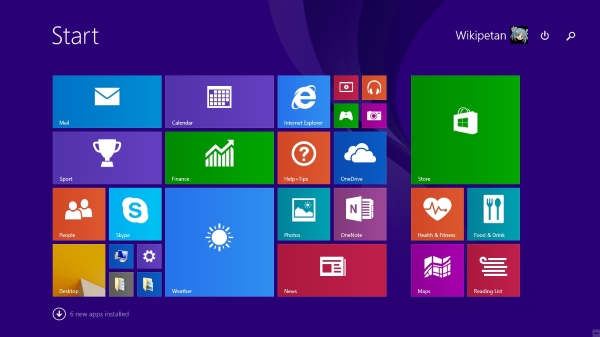
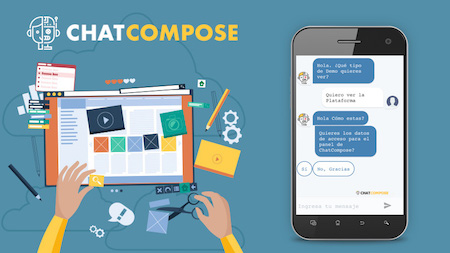













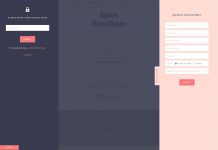
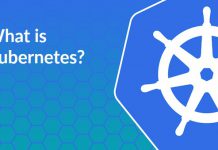






Ya lo hice pero me dice que el sistema no se puede iniciar… que debo hacer?